手把手教你画:轮播图
点击上方蓝色字体,关注程序员zhenguo

今天讨论轮播图。
轮播图经常用于大屏展示、PPT汇报等,Pyecharts能非常方便的实现这个功能。
今天基于前天绘制的堆叠面积图(stack area line),咱们绘制一个轮播图,手把手展示如何绘制轮播图。
绘制原理
轮播图,顾名思义,至少得有2帧,轮训每一帧,这样才能形成轮播的效果。
因此,在知道如何绘制一幅堆叠面积图后,再绘制两幅肯定就不是问题。
然后把它们按照顺序添加到轮播图对象中,渲染到html文件中。
以上就是Pyecharts绘制轮播图的基本过程。
绘制过程
在前天绘制的堆叠面积图代码基础上,需要增加导入Timeline类,它提供轮播图的绘制能力。
from pyecharts.charts import Timeline
假定绘制3幅堆叠面积图,这就需要3倍数据,方便起见,基于反转,生成数据如下:
x_data = ["周一", "周二", "周三", "周四", "周五", "周六", "周日"]
y_data1 = [140, 232, 101, 264, 90, 340, 250]
y_data2 = [120, 282, 111, 234, 220, 340, 310]
y_data3 = [320, 132, 201, 334, 190, 130, 220]
d = {'2019': [y_data1.copy(), y_data2.copy(), y_data3.copy()],
'2020': [list(reversed(y_data2)), list(reversed(y_data1)), list(reversed(y_data3))],
"2021": [y_data3.copy(), list(reversed(y_data1)), y_data2.copy()]}
字典d中,键是年份,值是构成堆叠面积图的3个y轴数据。
然后,进入核心,绘制轮播图的代码框架如下:
# 创建Timeline对象
tl = Timeline()
years = ['2019', '2020', '2021']
for year in years:
y_data1, y_data2, y_data3 = d[year]
stack_area_i = Line()
# 这部分同前天文章的代码###
# 全局配置
# 系列配置
####
# 依次添加单个堆叠面积图到tl中
tl.add(stack_area_i, f"{year}年")
# 最后渲染到html中
tl.render("timeline_bar_with_area_stack.html")
基本框架分为如上三个部分:
创建Timeline对象 依次添加单个堆叠面积图到tl中 最后渲染到html中
图形展示
下面就是愉快的图形展示,我录制一个gif动态效果图:
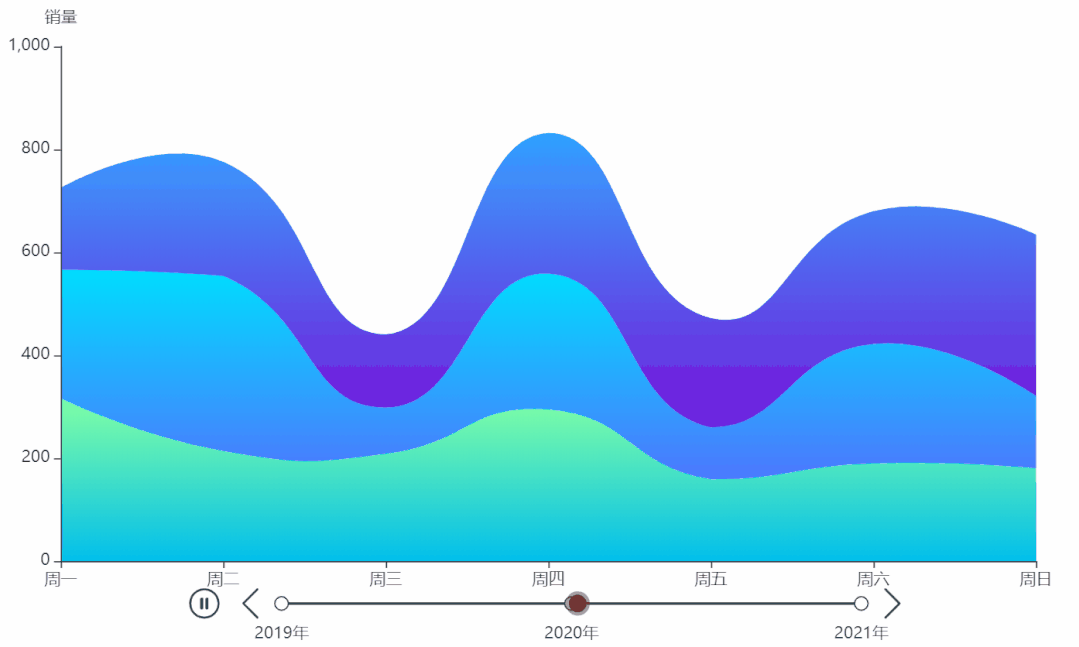
完整代码
长按关注
评论
